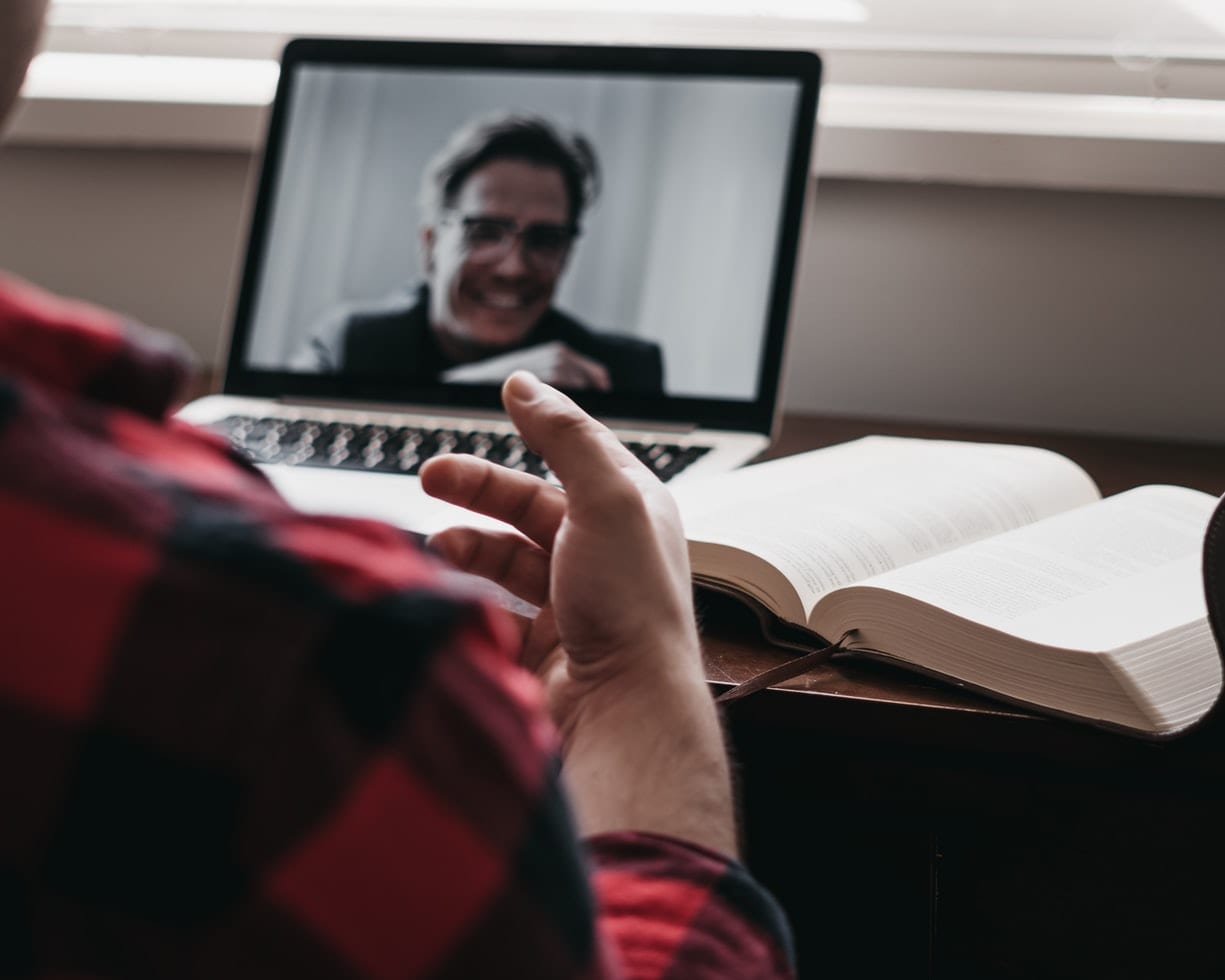Πώς να ελέγξετε τα δεδομένα του Telegram σας

Το τηλεγράφημα εισήχθη για πρώτη φορά ως πλατφόρμα για τη μετάδοση κρυπτογραφημένων σημάτων. Τελικά εξελίχθηκε με τις δεκαετίες και τώρα υπάρχει το
Η εγκατάσταση του συστήματος επαλήθευσης δύο βημάτων στον λογαριασμό σας στο Telegram είναι ένας πολύ καλός τρόπος για να το διατηρήσετε ασφαλές. Μειώνει τις πιθανότητες να χάσετε τον λογαριασμό σας. Ωστόσο, απαιτεί να εισάγετε μια καρφίτσα που θα έπρεπε να έχετε απομνημονεύσει. Αλλά, μερικές φορές ξεχνάτε τι είναι ή θέλετε να το αλλάξετε σε ένα που θυμάται πιο εύκολα.
Συνεχίστε να διαβάζετε για να δείτε πώς μπορείτε να αλλάξετε την καρφίτσα επαλήθευσης δύο βημάτων όταν γνωρίζετε ποια είναι η τρέχουσα καρφίτσα σας και όταν την έχετε ξεχάσει. Επομένως, δεν χρειάζεται να πανικοβληθείτε εάν ξεχάσατε την καρφίτσα σας, καθώς είναι δυνατό να την ανακτήσετε.
Για να δημιουργήσετε τη νέα σας καρφίτσα, πατήστε στο μενού με τρεις γραμμές στο επάνω αριστερό μέρος της οθόνης σας. Μόλις μεταβείτε στη ρύθμιση, σύρετε προς τα κάτω στην ενότητα Ρυθμίσεις και πατήστε στην επιλογή Απόρρητο και ασφάλεια.
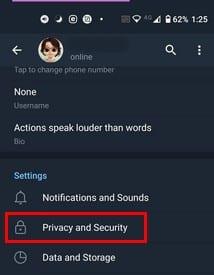
Στην επόμενη σελίδα, προς το κάτω μέρος, θα πρέπει να δείτε την επιλογή Επαλήθευση σε δύο βήματα. Πληκτρολογήστε τον τρέχοντα κωδικό πρόσβασης και θα έχετε πρόσβαση σε τρεις επιλογές: Αλλαγή κωδικού πρόσβασης, Απενεργοποίηση κωδικού πρόσβασης και Αλλαγή email ανάκτησης.
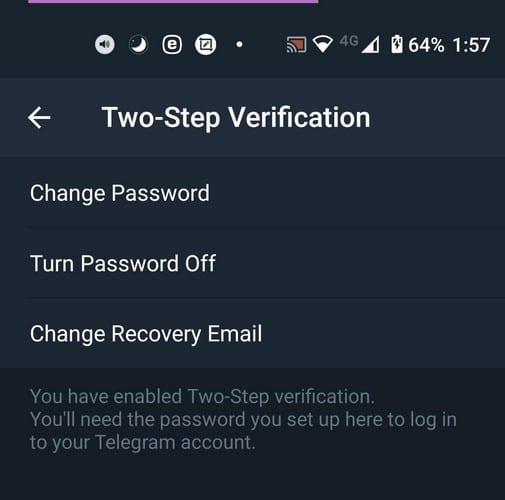
Πατήστε στην επιλογή αλλαγή κωδικού πρόσβασης και θα σας ζητηθεί να εισαγάγετε τον νέο κωδικό πρόσβασης δύο φορές. Μόλις ολοκληρώσετε αυτά τα βήματα, θα δείτε ένα χαριτωμένο εορταστικό emoji που θα σας ενημερώνει ότι τελειώσατε. Αυτό είναι το μόνο που πρέπει να κάνετε για να αλλάξετε τον κωδικό επαλήθευσης σε δύο βήματα.
Εάν απενεργοποιήσετε τον κωδικό πρόσβασης, απενεργοποιείτε εντελώς την επαλήθευση σε δύο βήματα. Την επόμενη φορά που θα θέλετε να το ενεργοποιήσετε ξανά, θα πρέπει να ξεκινήσετε από την αρχή.
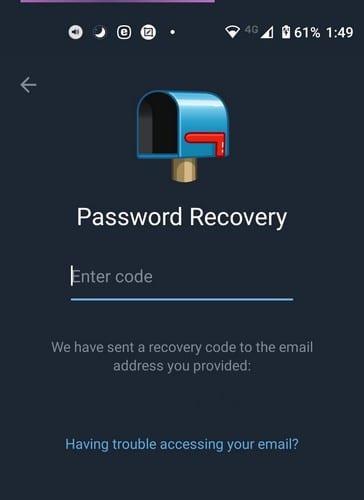
Θα σας ζητηθεί να εισαγάγετε πληροφορίες όπως τον νέο σας κωδικό πρόσβασης (δύο φορές για επιβεβαίωση), το Email ανάκτησης και τον κωδικό που στάλθηκε στο email ανάκτησης. Εάν ξεχάσετε τον κωδικό πρόσβασής σας, εδώ είναι χρήσιμο το email ανάκτησης. Το Telegram θα σας στείλει έναν κωδικό ανάκτησης στο email που προσθέσατε όταν προσθέσατε για πρώτη φορά την επαλήθευση σε δύο βήματα.
Εισαγάγετε τον κωδικό όπου υποδεικνύει το Telegram και είστε έτοιμοι. Αν αυτό που πρέπει να κάνετε είναι να αλλάξετε το κλείδωμα του κωδικού πρόσβασης του Telegram, αυτή είναι μια εντελώς διαφορετική ιστορία.
Εφόσον ασχολούμαστε με το θέμα της ασφάλειας του Telegram, είναι καλή ιδέα να προσθέσετε ένα κλείδωμα με κωδικό πρόσβασης στον λογαριασμό σας στο Telegram. Με αυτόν τον τρόπο, θα αποτρέψετε οποιονδήποτε δεν έχετε δώσει άδεια να δει τις συνομιλίες σας. Για να προστατέψετε τον λογαριασμό σας στο Telegram με κωδικό πρόσβασης, πατήστε την επιλογή μενού με τρεις γραμμές επάνω αριστερά.
Μόλις μεταβείτε στις ρυθμίσεις, πατήστε Απόρρητο και ασφάλεια. Στην ενότητα Ασφάλεια, πατήστε στην επιλογή Κλείδωμα κωδικού πρόσβασης.
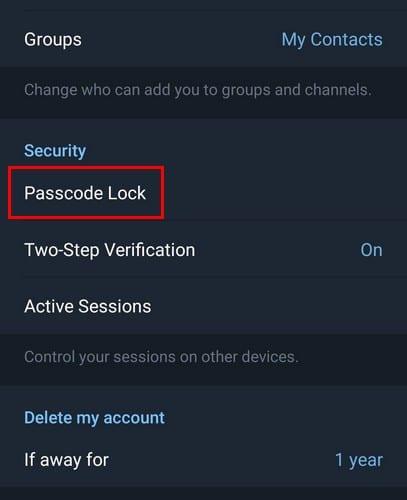
Εάν είναι η πρώτη φορά που το ρυθμίζετε, θα σας ζητηθεί να εισαγάγετε μια καρφίτσα που θα χρησιμοποιήσετε για να αποκτήσετε πρόσβαση στο Telegram. Εάν αυτό που θέλετε να κάνετε είναι να το αλλάξετε, σε αυτήν την περίπτωση, θα χρειαστεί να πατήσετε την επιλογή Αλλαγή κωδικού πρόσβασης.
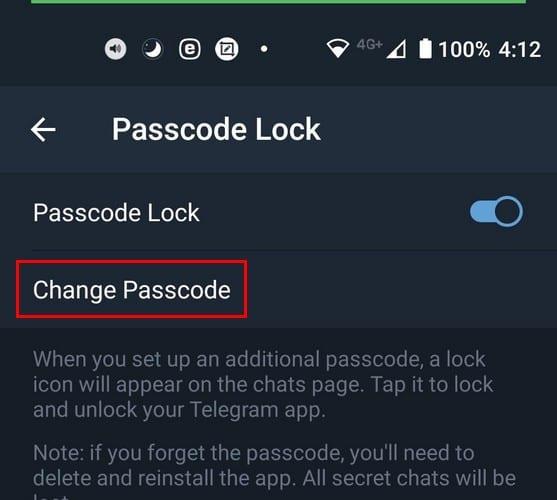
Θα σας ζητηθεί να εισαγάγετε το νέο σας pin δύο φορές και θα λάβετε επίσης ένα εορταστικό emoji στο τέλος. Εφόσον βρίσκεστε στις ρυθμίσεις κλειδώματος με κωδικό πρόσβασης, υπάρχουν άλλες αλλαγές που μπορείτε να κάνετε. Για παράδειγμα, εάν θέλετε ποτέ να κάνετε ένα διάλειμμα από την υποχρέωση να εισαγάγετε έναν κωδικό πρόσβασης, μπορείτε να τον απενεργοποιήσετε ή μπορείτε να τον ξεκλειδώσετε με το δακτυλικό σας αποτύπωμα.

Μπορείτε επίσης να αποφασίσετε πόσος χρόνος χρειάζεται να περάσει για να ξεκινήσει το αυτόματο κλείδωμα και εάν θέλετε να εμφανίσετε το περιεχόμενο της εφαρμογής στον Εναλλάκτη εργασιών.
Όσο περισσότερη ασφάλεια μπορείτε να προσθέσετε σε οποιονδήποτε λογαριασμό, τόσο το καλύτερο. Ποτέ δεν ξέρετε πότε αυτή η ρύθμιση ασφαλείας μπορεί πραγματικά να την αποθηκεύσει. Ενεργοποιώντας την επαλήθευση σε δύο βήματα και κλειδώνοντας τον λογαριασμό σας στο Telegram με κωδικό πρόσβασης, θα έχετε ένα λιγότερο πράγμα για να ανησυχείτε.
Το τηλεγράφημα εισήχθη για πρώτη φορά ως πλατφόρμα για τη μετάδοση κρυπτογραφημένων σημάτων. Τελικά εξελίχθηκε με τις δεκαετίες και τώρα υπάρχει το
Προστατέψτε το απόρρητό σας στο Telegram ενεργοποιώντας μηνύματα που αυτοκαταστρέφονται. Να σβήσουν τα μηνύματα μόνα τους μετά από ένα καθορισμένο χρονικό διάστημα.
Αυτή η ανάρτηση έχει όλα όσα πρέπει να γνωρίζετε για την προσθήκη και την αφαίρεση ομάδων στο Telegram.
Εξοικονομήστε χώρο αποθήκευσης στη συσκευή σας Android αποτρέποντας το Telegram από τη λήψη περιττών αρχείων. Δείτε πώς μπορείτε να σταματήσετε την αυτόματη λήψη.
Διατηρήστε τον έλεγχο των ομάδων σας στο Telegram και επιλέξτε ποιος μπορεί να σας δώσει και ποιος όχι. Αλλάζοντας μερικές ρυθμίσεις ασφαλείας, αποφασίζετε τι θα συμβεί.
Δημιουργήστε μια ερώτηση δημοσκόπησης Telegram όταν οι ομάδες δεν μπορούν να αποφασίσουν πού θα πάνε για μεσημεριανό γεύμα. Εάν αλλάξετε γνώμη, μπορείτε πάντα να καταργήσετε την ψηφοφορία και να επιλέξετε ξανά.
Χρειάζεται να περάσετε ένα μήνυμα σε πολλούς ανθρώπους; Δείτε πώς μπορείτε να δημιουργήσετε ένα κανάλι στο Telegram για να το κάνετε ακριβώς αυτό.
Κάντε ένα διάλειμμα από τις ειδοποιήσεις που σας ειδοποιούν για μια νέα συμμετοχή στο Telegram. Δείτε πώς μπορείτε να απενεργοποιήσετε τη νέα ειδοποίηση συμμετοχής στο Telegram.
Προσθέστε ένα επιπλέον επίπεδο ασφάλειας στον λογαριασμό σας στο Telegram με επαλήθευση σε δύο βήματα. Δείτε πώς να το ενεργοποιήσετε.
Κάνετε την ανάγνωση των συνομιλιών σας στο Telegram πιο άνετη αλλάζοντας το μέγεθος του κειμένου. Δείτε πού πρέπει να πάτε για να το κάνετε αυτό.
Ανακαλύψτε τι είναι τα Telegrams και πώς διαφέρουν από τις ομάδες.
Οι ειδοποιήσεις σας στο Telegram ξεφεύγουν από τον έλεγχο; Δείτε πώς μπορείτε να τα απενεργοποιήσετε ή να τα απενεργοποιήσετε για λίγη ησυχία.
Ανακαλύψτε πώς μπορείτε να ασφαλίσετε τις συνομιλίες σας στο Telegram ενεργοποιώντας την κρυπτογράφηση από άκρο σε άκρο σε όλες τις συνομιλίες σας.
Δείτε πώς μπορείτε να αυξήσετε την ασφάλεια των λογαριασμών σας στο Telegram αλλάζοντας αυτά τα δύο πράγματα.
Ο προγραμματισμός ενός μηνύματος Telegram για αργότερα μπορεί να είναι πολύ χρήσιμος. Μπορεί να θέλετε να υπενθυμίσετε σε κάποιον κάτι, αλλά να ξέρετε ότι θα ήταν καλύτερο να στείλετε το μήνυμα
Δείτε ποιες ενσωματωμένες επιλογές του Telegram μπορείτε να χρησιμοποιήσετε για να κρύψετε από άλλους χρήστες του Telegram.
Εξοικονομήστε χώρο αποθήκευσης στη συσκευή σας Android αλλάζοντας τη διαδρομή αποθήκευσης στο Telegram. Κάντε το Telegram να χρησιμοποιεί την κάρτα SD και όχι την εσωτερική αποθήκευση της συσκευής σας.
Μάθετε πώς να μεταφέρετε μια ομάδα Telegram σε άλλο χρήστη με αυτόν τον οδηγό.
Δείτε πόσο εύκολο είναι να χρησιμοποιήσετε το γραφικό στοιχείο Telegrams. Ανακαλύψτε πώς μπορείτε να προσθέσετε πολλές επαφές σε αυτό.
Εάν είστε λάτρης των μέσων κοινωνικής δικτύωσης, πιθανότατα γνωρίζετε πώς το Telegram κατακλύζει τον κόσμο. Το Telegram είναι μια υπηρεσία IP φωνής που βασίζεται σε σύννεφο
Αφού κάνετε root το τηλέφωνό σας Android, έχετε πλήρη πρόσβαση στο σύστημα και μπορείτε να εκτελέσετε πολλούς τύπους εφαρμογών που απαιτούν πρόσβαση root.
Τα κουμπιά στο τηλέφωνό σας Android δεν προορίζονται μόνο για τη ρύθμιση της έντασης ήχου ή την ενεργοποίηση της οθόνης. Με μερικές απλές τροποποιήσεις, μπορούν να γίνουν συντομεύσεις για γρήγορη λήψη φωτογραφιών, παράλειψη τραγουδιών, εκκίνηση εφαρμογών ή ακόμα και ενεργοποίηση λειτουργιών έκτακτης ανάγκης.
Αν αφήσατε τον φορητό υπολογιστή σας στη δουλειά και έχετε μια επείγουσα αναφορά να στείλετε στον προϊστάμενό σας, τι πρέπει να κάνετε; Χρησιμοποιήστε το smartphone σας. Ακόμα πιο εξελιγμένο, μετατρέψτε το τηλέφωνό σας σε υπολογιστή για να κάνετε πολλαπλές εργασίες πιο εύκολα.
Το Android 16 διαθέτει γραφικά στοιχεία οθόνης κλειδώματος για να αλλάζετε την οθόνη κλειδώματος όπως θέλετε, καθιστώντας την οθόνη κλειδώματος πολύ πιο χρήσιμη.
Η λειτουργία Picture-in-Picture για Android σάς βοηθά να συρρικνώσετε το βίντεο και να το παρακολουθήσετε σε λειτουργία picture-in-picture, παρακολουθώντας το βίντεο σε μια άλλη διεπαφή, ώστε να μπορείτε να κάνετε άλλα πράγματα.
Η επεξεργασία βίντεο σε Android θα γίνει εύκολη χάρη στις καλύτερες εφαρμογές και λογισμικό επεξεργασίας βίντεο που παραθέτουμε σε αυτό το άρθρο. Βεβαιωθείτε ότι θα έχετε όμορφες, μαγικές και κομψές φωτογραφίες για να μοιραστείτε με φίλους στο Facebook ή το Instagram.
Το Android Debug Bridge (ADB) είναι ένα ισχυρό και ευέλικτο εργαλείο που σας επιτρέπει να κάνετε πολλά πράγματα, όπως εύρεση αρχείων καταγραφής, εγκατάσταση και απεγκατάσταση εφαρμογών, μεταφορά αρχείων, root και flash custom ROM, δημιουργία αντιγράφων ασφαλείας συσκευών.
Με εφαρμογές αυτόματου κλικ. Δεν θα χρειάζεται να κάνετε πολλά όταν παίζετε παιχνίδια, χρησιμοποιείτε εφαρμογές ή εργασίες που είναι διαθέσιμες στη συσκευή.
Ενώ δεν υπάρχει μαγική λύση, μικρές αλλαγές στον τρόπο φόρτισης, χρήσης και αποθήκευσης της συσκευής σας μπορούν να κάνουν μεγάλη διαφορά στην επιβράδυνση της φθοράς της μπαταρίας.
Το τηλέφωνο που αγαπούν πολλοί αυτή τη στιγμή είναι το OnePlus 13, επειδή εκτός από το ανώτερο υλικό, διαθέτει επίσης ένα χαρακτηριστικό που υπάρχει εδώ και δεκαετίες: τον αισθητήρα υπερύθρων (IR Blaster).